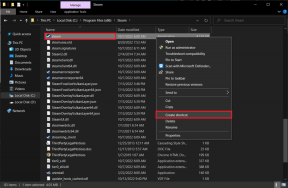Što je iPhone Switch Control i kako ga koristiti
Miscelanea / / November 29, 2021
Naši pametni telefoni odavno su evoluirali dalje od toga da su korisni samo za slanje poruka, pozivanje i slušanje glazbe. Sada su oni produžetak naših života na našim računalima. U usporedbi sa starijim telefonima, iPhone i njihovi kolege također su postali dostupniji osobama s fizičkim poteškoćama.

Jedna često zanemarena značajka na iPhoneu je Switch Control, koja korisnicima omogućuje lakšu navigaciju svojim uređajima. Ali što je zapravo Switch Control i kako ga koristite? Pogledajmo.
Što je iPhone Switch Control
iPhone Switch Control je značajka koja korisnicima omogućuje upravljanje svojim uređajima pomoću vanjskog prekidača. Predstavljen je s iOS-om 14, a dostupan je i na iPadu i iPod Touchu. Provjerite naš vodič ako naiđete na probleme ažuriranje vašeg iPhonea na iOS 14,
Apple je predstavio Switch Control kako bi pomogao korisnicima koji ne mogu koristiti svoje ruke tako lako kao drugi da i dalje izvuku maksimum iz svojih uređaja. Alat možete koristiti za obavljanje nekoliko bitnih funkcija na zaslonu, uključujući tipkanje i klikanje na kartice i gumbe.
Također na Guiding Tech
Kada koristite Switch Control, možete skenirati odjeljke na zaslonu prije nego što odaberete sljedeće korake. Možete odabrati skeniranje područja ili koristiti točkovno skeniranje.
Da biste koristili Switch Control na svom iPhoneu, morat ćete upariti vanjski prekidač sa svojim uređajem.
Kako koristiti iPhone Switch Control
Kada koristite Switch Control na svom iPhoneu, prvo ćete morati uključiti značajku. Da biste to učinili, slijedite ove upute.
Korak 1: Idite u Postavke svog iPhonea i pomaknite se prema dolje do Pristupačnost.

Korak 2: Pod Physical and Motor, kliknite na Switch Control.

3. korak: Na vrhu zaslona uključite gumb Switch Control tako da bude zelen.

Kako dodati novi prekidač na vaš iPhone
Jedna od zgodnih stvari kod kontrole prekidača je da, ako želite, možete koristiti više od jednog prekidača kontrolirajte svoj iPhone.
Da biste dodali nove prekidače kada koristite ovu značajku, slijedite korake u nastavku.
Korak 1: Vratite se u postavke svog iPhonea prije nego što prijeđete na Pristupačnost i upravljanje prekidačima. Koraci za to su identični onima u prethodnom odjeljku.
Korak 2: Odaberite karticu pod nazivom Prekidači. Ovo je prvi ispod Switch Control.

3. korak: Odaberite Dodaj novi prekidač.

4. korak: U sljedećem prozoru vidjet ćete četiri izbora izvora. Prođite kroz svaki od njih i prilagodite ga kako smatrate potrebnim.

Nakon odabira opcija, vaš odabir trebao bi se odmah primijeniti na vaš iPhone.
Kako stvoriti nove geste
Možda će vam biti lakše koristiti Switch Control na svom iPhoneu stvaranjem gesta. To je relativno jednostavno; sve što trebate učiniti je slijediti dolje navedene korake.
Korak 1: U Kontroli prekidača pomaknite se do dna i odaberite Spremljene geste.

Korak 2: U sljedećem prozoru odaberite Stvori novu gestu.

3. korak: Izradite svoju gestu dodirom ili povlačenjem. Kada završite, pritisnite Spremi.

Što ako je kontrola prekidača iPhonea zasivljena
Ako ste pokušali koristiti Switch Control na svom iPhoneu, ali ste otkrili da ne možete, možda ćete primijetiti da je na vašem telefonu zasivljen. To je vjerojatno zato što ste istovremeno uključili pomoćni dodir.
Također na Guiding Tech
Na vašem iPhoneu ne možete koristiti Switch Control i AssistiveTouch u isto vrijeme. Dakle, morat ćete isključiti potonje. Da biste to učinili, slijedite dolje navedene korake.
Korak 1: Idite u postavke iPhonea i vratite se na Pristupačnost.
Korak 2: Potražite karticu Touch i kliknite na nju.

3. korak: Na vrhu zaslona vidjet ćete opciju pod nazivom Assistive Touch. Uđi u ovo.

4. korak: Uključite gumb AssistiveTouch na vrhu tako da bude isključen i više ne zelen.

Nakon što isključite AssistiveTouch, pokušajte se vratiti u Switch Control i vidjeti hoće li sada raditi.
Novi način korištenja vašeg iPhonea
U novijim ažuriranjima iOS-a, Apple je olakšao korištenje svojih uređaja onima koji imaju poteškoća u izvršavanju osnovnih radnji s njegovim uređajima. Jedan od najboljih primjera za to je Switch Control, koji korisnicima pomaže da upravljaju svojim iPhone uređajima puno bolje nego što bi inače bilo moguće.
Gore navedene metode trebale bi vam pomoći da počnete koristiti Switch Control na vašem iPhoneu.